¿Cómo calcular o asignar una calificación por letras en Excel?
Asignar una calificación por letras a cada estudiante según sus puntajes puede ser una tarea común para un profesor. Por ejemplo, tengo definida una escala de calificaciones donde la puntuación 0-59 = F, 60-69 = D, 70-79 = C, 80-89 = B y 90-100 = A, como se muestra en la siguiente captura de pantalla. En Excel, ¿cómo podrías calcular rápidamente y fácilmente la calificación por letras basada en la puntuación numérica?

- Calcular la calificación por letras basada en los valores de puntuación con la función SI
- Calcular la calificación por letras basada en los valores de puntuación con la función BUSCARV
- Calcular la calificación por letras basada en los valores de puntuación con la función SI.CONJUNTO (Excel 2019 y Office 365)
Calcular la calificación por letras basada en los valores de puntuación con la función SI
Para obtener la calificación por letras basada en los valores de puntuación, la función SI anidada en Excel puede ayudarte a resolver esta tarea.
La sintaxis genérica es:
- condición1, condición2, condición3: Las condiciones que deseas probar.
- valor_si_verdadero1, valor_si_verdadero2, valor_si_verdadero3: El valor que deseas devolver si el resultado de las condiciones es VERDADERO.
- valor_si_falso3: El valor que deseas devolver si el resultado de la condición es FALSO.
1. Por favor, introduce o copia la siguiente fórmula en una celda en blanco donde deseas obtener el resultado:
Explicación de esta fórmula SI anidada compleja:
- Si la Puntuación (en la celda B2) es igual o mayor que 90, entonces el estudiante obtiene una A.
- Si la Puntuación es igual o mayor que 80, entonces el estudiante obtiene una B.
- Si la Puntuación es igual o mayor que 70, entonces el estudiante obtiene una C.
- Si la Puntuación es igual o mayor que 60, entonces el estudiante obtiene una D.
- De lo contrario, el estudiante obtiene una F.
Consejos: En la fórmula anterior:
- B2: es la celda que deseas convertir el número a calificación por letras.
- los números 90, 80, 70 y 60: son los números que necesitas asignar a la escala de calificaciones.
2. Luego, arrastra el controlador de relleno hacia abajo hasta las celdas para aplicar esta fórmula, y la calificación por letras se ha mostrado en cada celda como sigue:
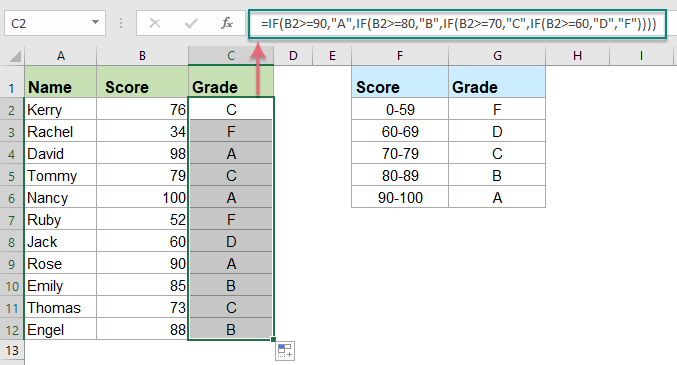
Haz clic para saber más sobre la función SI...

Descubre la Magia de Excel con Kutools AI
- Ejecución Inteligente: Realiza operaciones en celdas, analiza datos y crea gráficos, todo impulsado por comandos simples.
- Fórmulas Personalizadas: Genera fórmulas adaptadas para optimizar tus flujos de trabajo.
- Codificación VBA: Escribe e implementa código VBA sin esfuerzo.
- Interpretación de Fórmulas: Comprende fórmulas complejas con facilidad.
- Traducción de Texto: Supera las barreras del idioma dentro de tus hojas de cálculo.
Calcular la calificación por letras basada en los valores de puntuación con la función BUSCARV
Si la función SI anidada anterior es algo difícil de entender, aquí, la función BUSCARV en Excel también puede ayudarte.
La sintaxis genérica es:
- valor_búsqueda: El valor que deseas buscar y encontrar en la matriz_tabla.
- matriz_tabla: Un rango de celdas en la tabla fuente que contiene los datos que deseas usar.
- núm_índice_columna: El número de columna en la matriz_tabla desde la cual deseas devolver el valor coincidente.
- buscar_intervalo: Un valor es VERDADERO o FALSO.
- si VERDADERO u omitido, BUSCARV devuelve una coincidencia exacta o aproximada
- si FALSO, BUSCARV solo encontrará una coincidencia exacta
1. Primero, debes crear una tabla de búsqueda como se muestra en la siguiente captura de pantalla, y luego usar la función BUSCARV con coincidencia aproximada para obtener el resultado.

Nota: Es importante que la tabla de búsqueda debe estar ordenada en orden ascendente para que la fórmula BUSCARV obtenga el resultado adecuado con una coincidencia aproximada.
2. Luego, introduce o copia la siguiente fórmula en una celda en blanco – C3, por ejemplo:
Consejos: En la fórmula anterior:
- B2: se refiere a la puntuación del estudiante para la cual deseas calcular la calificación por letras.
- $F$2:$G$6: Es la tabla desde la cual se devolverá el valor de búsqueda.
- 2: El número de columna en la tabla de búsqueda para devolver el valor coincidente.
- VERDADERO: Indica que se busca el valor coincidente aproximado.
3. Y luego, arrastra el controlador de relleno hacia abajo hasta las celdas donde deseas aplicar esta fórmula, ahora puedes ver que todas las calificaciones por letras basadas en la tabla de escala correspondiente se han calculado de una vez, mira la siguiente captura de pantalla:

Haz clic para saber más sobre la función BUSCARV...
Calcular la calificación por letras basada en los valores de puntuación con la función SI.CONJUNTO (Excel 2019 y Office 365)
Si tienes Excel 2019 u Office 365, la nueva función SI.CONJUNTO también puede ayudarte a realizar esta tarea.
La sintaxis genérica es:
- prueba_lógica1: La primera condición que se evalúa como VERDADERO o FALSO.
- valor_si_verdadero1: Devuelve el resultado si prueba_lógica1 es VERDADERO. Puede estar vacío.
- prueba_lógica2: La segunda condición que se evalúa como VERDADERO o FALSO.
- valor_si_verdadero2: Devuelve el segundo resultado si prueba_lógica2 es VERDADERO. Puede estar vacío.
1. Por favor, introduce o copia la siguiente fórmula en una celda en blanco:
2. Luego, arrastra el controlador de relleno hacia abajo hasta las celdas para aplicar esta fórmula, y la calificación por letras se ha mostrado como se muestra en la siguiente captura de pantalla:

Haz clic para saber más sobre la función SI.CONJUNTO...
Más artículos relacionados con la categoría de texto:
- Categorizar datos basados en valores en Excel
- Supongamos que necesitas categorizar una lista de datos basada en valores, por ejemplo, si el dato es mayor que 90, se categorizará como Alto, si es mayor que 60 y menor que 90, se categorizará como Medio, si es menor que 60, se categorizará como Bajo, ¿cómo podrías resolver esta tarea en Excel?
- Asignar un valor o categoría basado en un rango de números
- Este artículo trata sobre cómo asignar un valor o categoría relacionado con un rango especificado en Excel. Por ejemplo, si el número dado está entre 0 y 100, entonces se asigna el valor 5, si está entre 101 y 500, se asigna 10, y para el rango de 501 a 1000, se asigna 15. El método en este artículo puede ayudarte a lograrlo.
- Asignar número de serie a valores duplicados o únicos
- Si tienes una lista de valores que contiene algunos duplicados, ¿es posible para nosotros asignar un número secuencial a los valores duplicados o únicos? Esto significa dar un orden secuencial a los valores duplicados o únicos. En este artículo, hablaré de algunas fórmulas simples para ayudarte a resolver esta tarea en Excel.
- Convertir calificación por letras a número en Excel
- Si tienes una hoja que contiene nombres de estudiantes y las calificaciones por letras, ahora quieres convertir las calificaciones por letras a las calificaciones numéricas relativas como se muestra en la siguiente captura de pantalla. Puedes convertirlas una por una, pero es muy lento cuando hay tantas para convertir.
Las mejores herramientas de productividad para Office
Mejora tu dominio de Excel con Kutools para Excel y experimenta una eficiencia sin precedentes. Kutools para Excel ofrece más de300 funciones avanzadas para aumentar la productividad y ahorrar tiempo. Haz clic aquí para obtener la función que más necesitas...
Office Tab incorpora la interfaz de pestañas en Office y facilita mucho tu trabajo
- Habilita la edición y lectura con pestañas en Word, Excel, PowerPoint, Publisher, Access, Visio y Project.
- Abre y crea varios documentos en nuevas pestañas de la misma ventana, en lugar de hacerlo en ventanas separadas.
- ¡Aumenta tu productividad en un50% y reduce cientos de clics de ratón cada día!
Todos los complementos de Kutools. Un solo instalador
El paquete Kutools for Office agrupa complementos para Excel, Word, Outlook y PowerPoint junto con Office Tab Pro, ideal para equipos que trabajan en varias aplicaciones de Office.
- Suite todo en uno: complementos para Excel, Word, Outlook y PowerPoint + Office Tab Pro
- Un solo instalador, una licencia: configuración en minutos (compatible con MSI)
- Mejor juntos: productividad optimizada en todas las aplicaciones de Office
- Prueba completa de30 días: sin registro ni tarjeta de crédito
- La mejor relación calidad-precio: ahorra en comparación con la compra individual de complementos